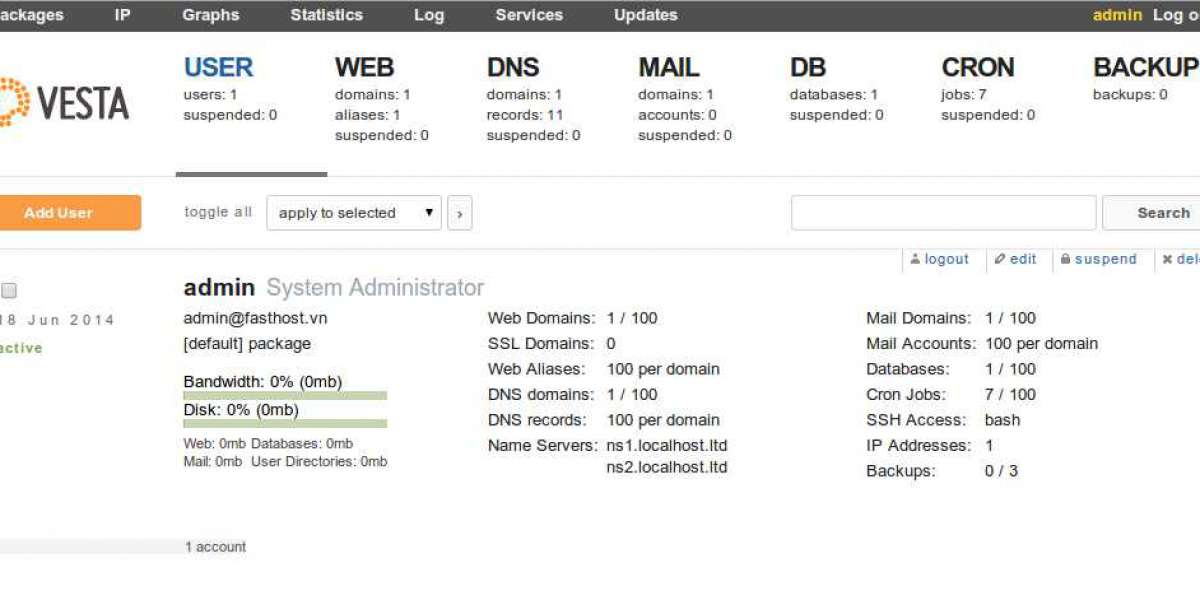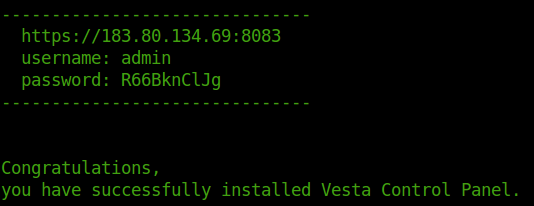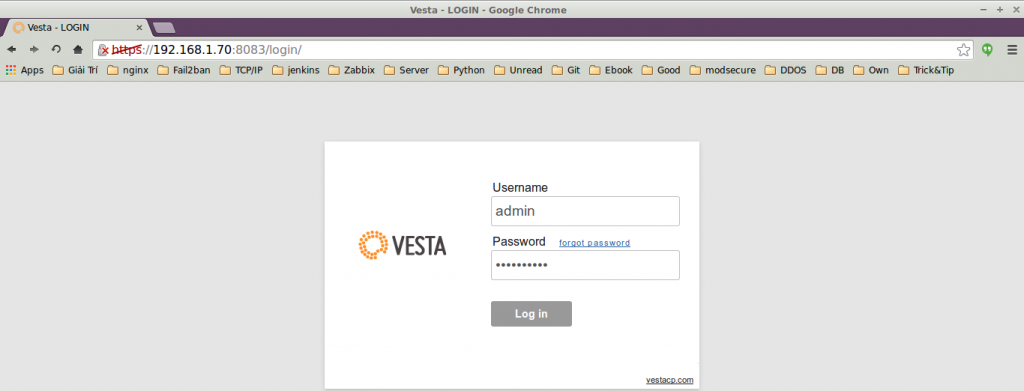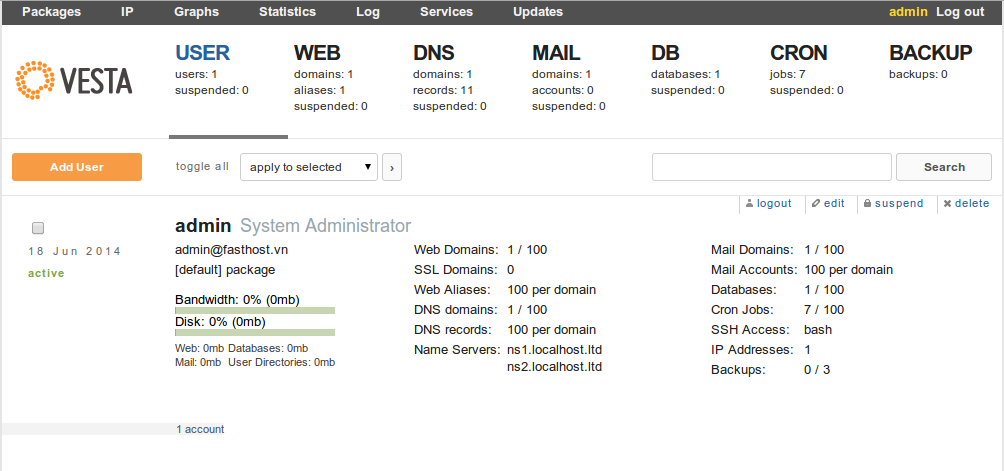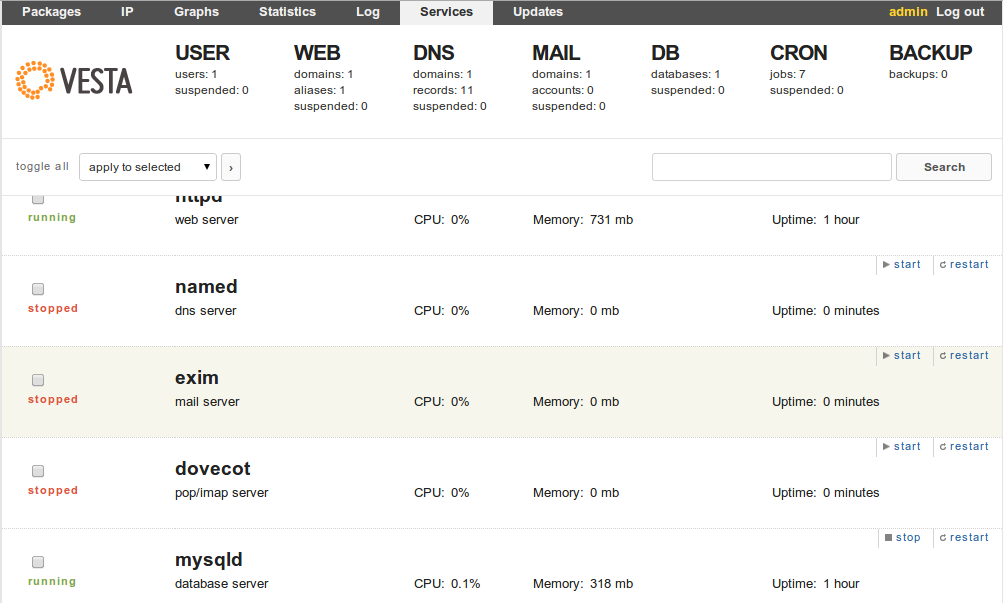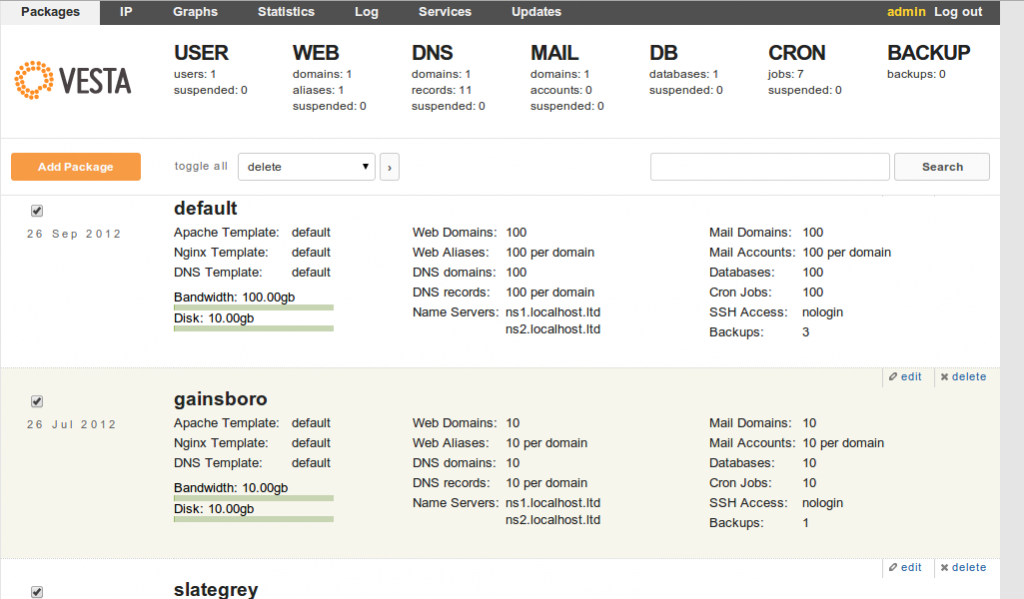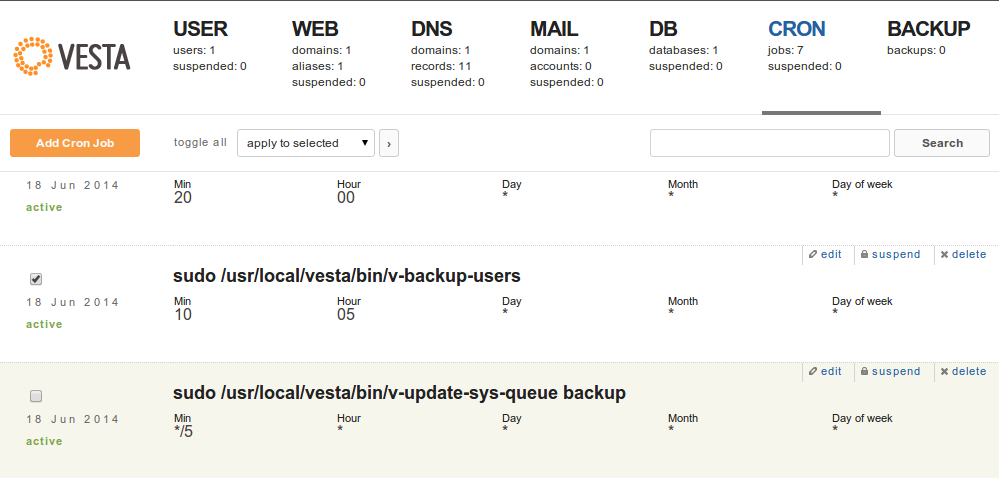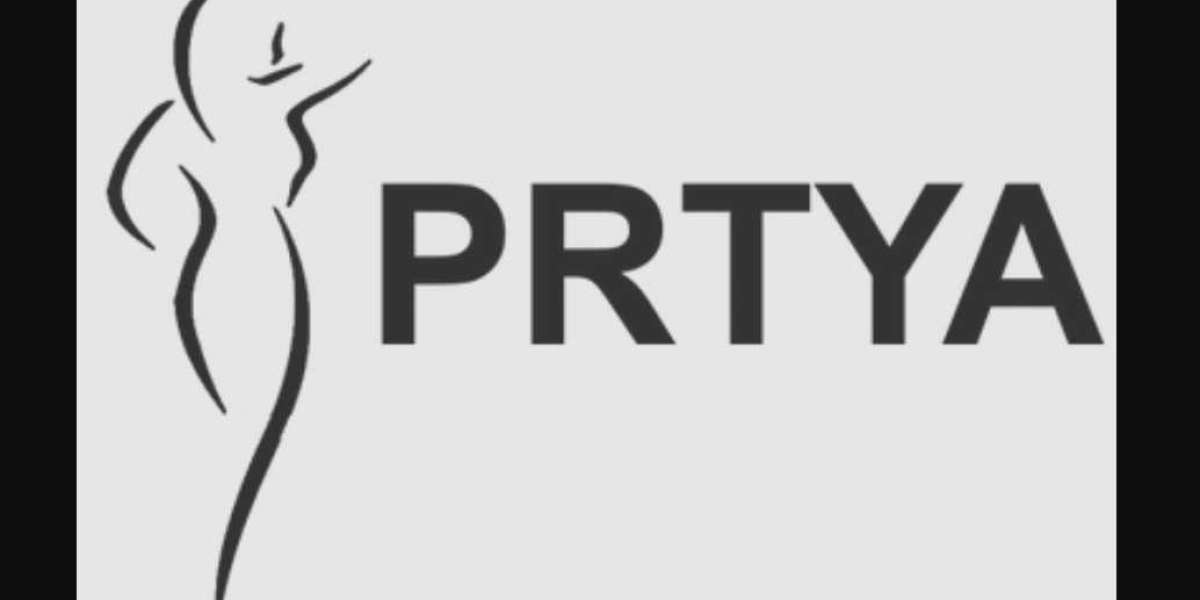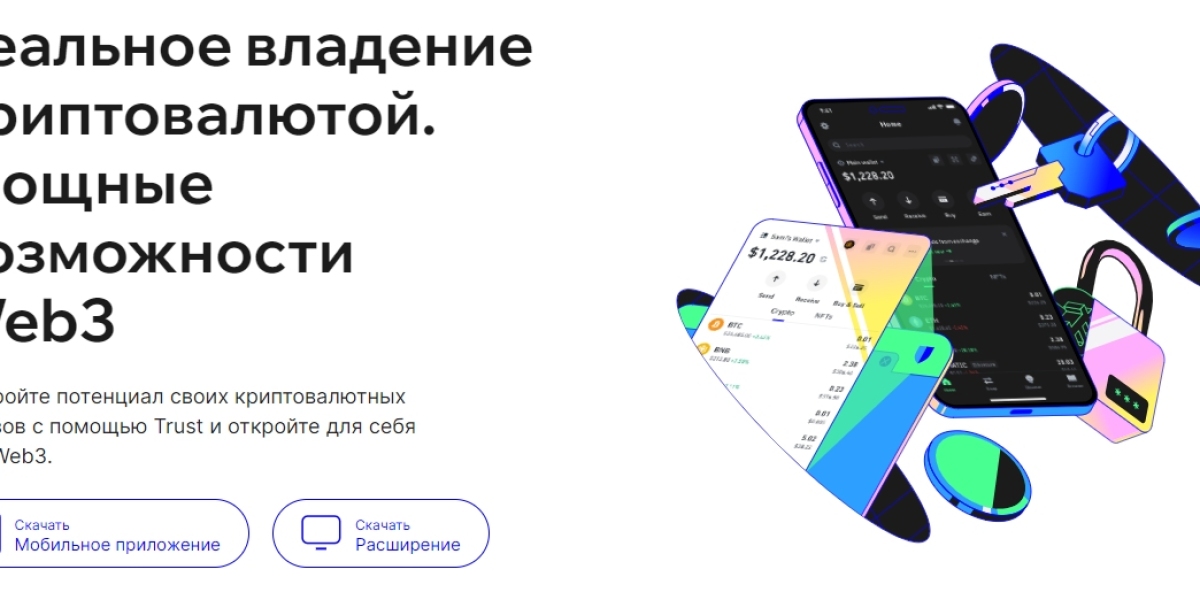- Sau khi VestaCP cài đặt xong thì sẽ có thông báo như sau trên màn hình Terminal ( màn hình đen thui khi bạn login vào vps bằng putty người ta gọi là Terminal )
- Nếu nhìn thấy màn hình thông báo như trên, thì bạn đã cài thành công VestaCP rùi đó, bây giờ copy cái Link đó dán vào trình duyệt. Sau đó login bằng tài khoản trên màn hình.
- Sau khi nhấn nút Login, bạn sẽ thấy giao diện của VestaCP như thế này.
Tối ƯU VestaCP
- Bây giờ mình sẽ tiến hành tối ưu VestaCP lại bằng giao diện, tắt bớt các Service không sài như named (DNS Service), Exim, Dovecot ( Mail Server , Nếu như các bạn không sài mail ) , Các bạn nhìn lên thanh Menu trên cùng chọn tab Services sau đó nó sẽ list ra danh sách các dịch vụ đang chạy, Tích vào dịch vụ , named, exim, dovecot, rùi nhìn vào cái dòng toggle all, xổ list box xuống chọn stop, sau đó nhấn mũi tên kế bên. – done !!
- Tiếp theo đó các bạn vào tab đầu tiên là Package, ở đây có 4 package mà VestaCP tạo sẵn. Các bạn xóa hết 3 cái phía dưới chừa lại cái đầu tiên tên là palegreen, Thao tác giống như ở trên mình chỉ Stop Service vậy, tick chọn các Package muốn xóa sau đó xổ listbox xuống chọn delete, rùi nhấn vào mũi tên kế bên.
- Cuối cùng là xóa Cronjob Auto Backup của VestaCP. [ Mình sẽ viết một bài nói về cronjob trên linux cho các bạn hiểu thêm nó củng khá cần thiết, Bây giờ thì cứ làm theo các bước mình chỉ để tối ưu VestaCP nhé ] , Các bạn chọn cái mục CRON rùi sau đó tìm cái dòng “sudo /usr/local/vesta/bin/v-backup-users” tick vào nó rùi chọn suspend
OK !! Về mặt tối ưu từ giao diện VestaCP tới đây là ổn rùi. Bài viết sau mình sẽ hướng dẫn các bạn Tạo user, add domain, database, FTP account …